首先准备8GB以上U盘并备份数据,插入电脑后确保识别正常;下载官方Windows镜像并验证完整性;使用Rufus将ISO写入U盘,设置GPT分区与UEFI模式;进入BIOS禁用Fast Boot,将U盘设为第一启动项;保存后从U盘引导,按提示选择自定义安装,删除旧分区并新建系统分区完成安装。
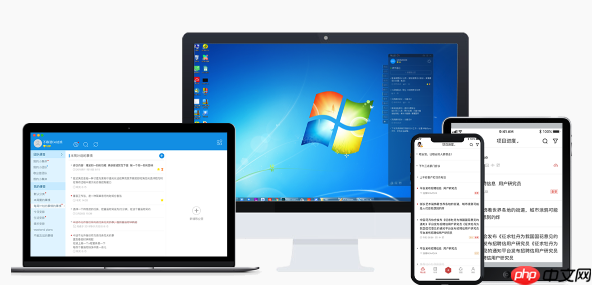
如果您需要为神舟战神笔记本电脑重新安装操作系统,而当前系统无法正常启动或运行不稳定,则可以通过U盘引导进行系统重装。以下是关于如何使用U盘完成系统重装的详细操作流程:
一、准备一个可用的U盘
制作系统安装U盘前,需确保有一个容量不低于8GB的U盘,并备份其中的数据,因为在制作过程中U盘将被格式化。选择质量稳定的U盘有助于提高安装成功率。
1、插入U盘到电脑的USB接口。
2、确认U盘在“此电脑”中显示且可正常读写。
3、建议使用USB 3.0及以上标准的U盘以提升写入速度。
二、下载系统镜像文件
获取与神舟战神硬件兼容的Windows系统镜像(ISO文件)是重装的前提。官方渠道提供的镜像更安全可靠,避免携带恶意程序。
1、访问微软官方网站或可信的技术论坛下载原版Windows 10或Windows 11 ISO镜像。
2、核对所下载系统的版本(如64位专业版)是否符合您的需求。
3、务必验证镜像文件的完整性与数字签名,防止使用被篡改的系统文件。
三、制作U盘启动盘
使用专用工具将ISO镜像写入U盘,使其具备引导安装系统的能力。常见的工具有Rufus和老毛桃、大白菜等第三方软件。
1、下载并运行Rufus工具(推荐使用最新版本)。
2、在设备选项中选择目标U盘。
3、点击“选择”按钮加载之前下载的ISO文件。
4、分区类型设置为“GPT”,目标系统类型选择“UEFI”。
5、点击“开始”等待写入完成,过程中不要拔出U盘或关闭程序。
四、设置BIOS启动项
神舟战神出厂默认可能禁用U盘启动功能,因此需要进入BIOS手动调整启动顺序,确保能从U盘引导系统安装程序。
1、重启电脑,在开机画面出现时连续按下F2键进入BIOS界面。
2、切换至“Boot”选项卡,找到“Fast Boot”设置项,将其设为“Disabled”。
3、将“USB HDD”或含有“UEFI:”前缀的U盘名称移至启动顺序第一位。
4、按F10保存设置并退出,电脑将自动重启。
五、执行系统安装
当电脑从U盘成功引导后,将进入Windows安装界面,此时可按照提示逐步完成系统部署。
1、语言和区域选项保持默认,点击“下一步”。
2、点击“现在安装”,输入产品密钥或选择“稍后输入”。
3、选择“自定义:仅安装Windows(高级)”。
4、删除原有分区并新建合适大小的主分区用于安装系统。
5、选中新建分区,点击“下一步”开始复制文件。
6、安装过程中电脑会多次自动重启,请勿干预直到桌面出现。































